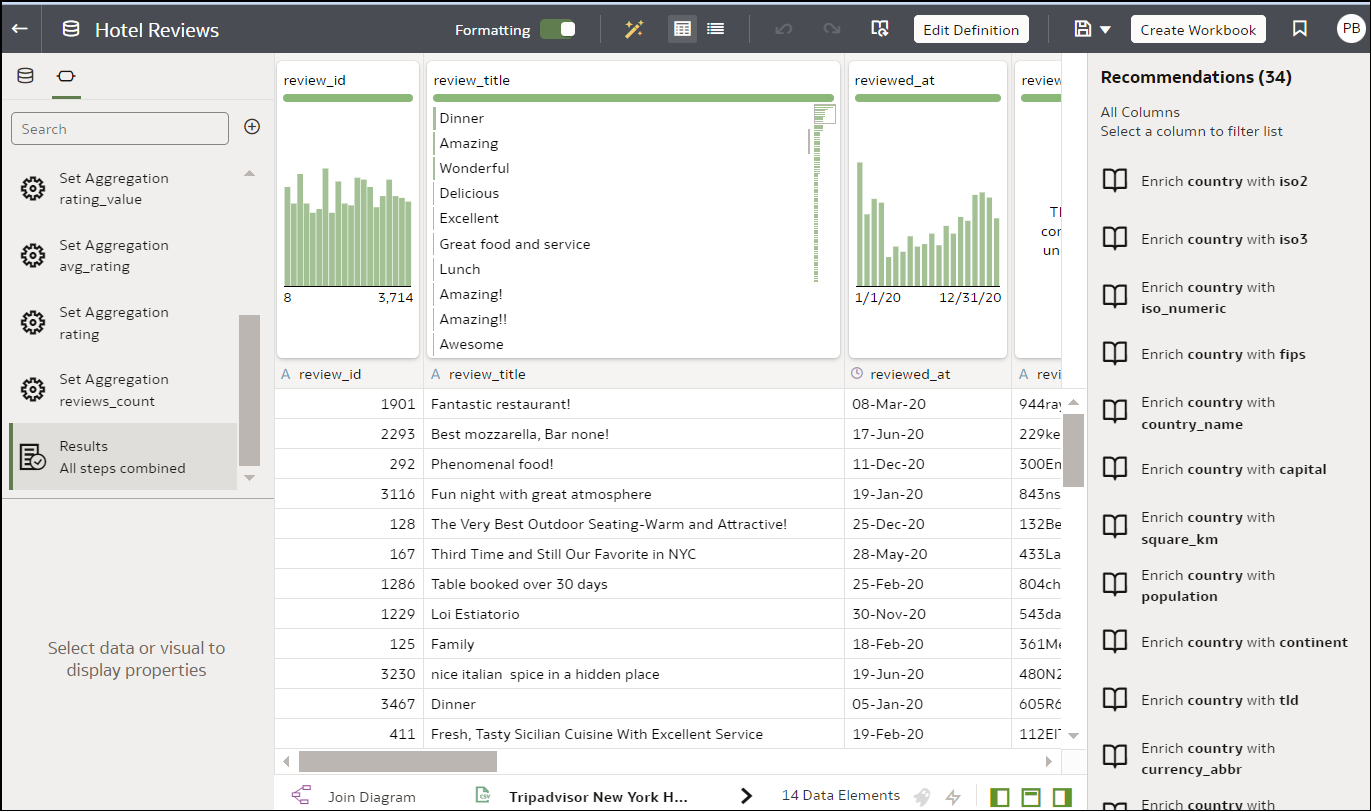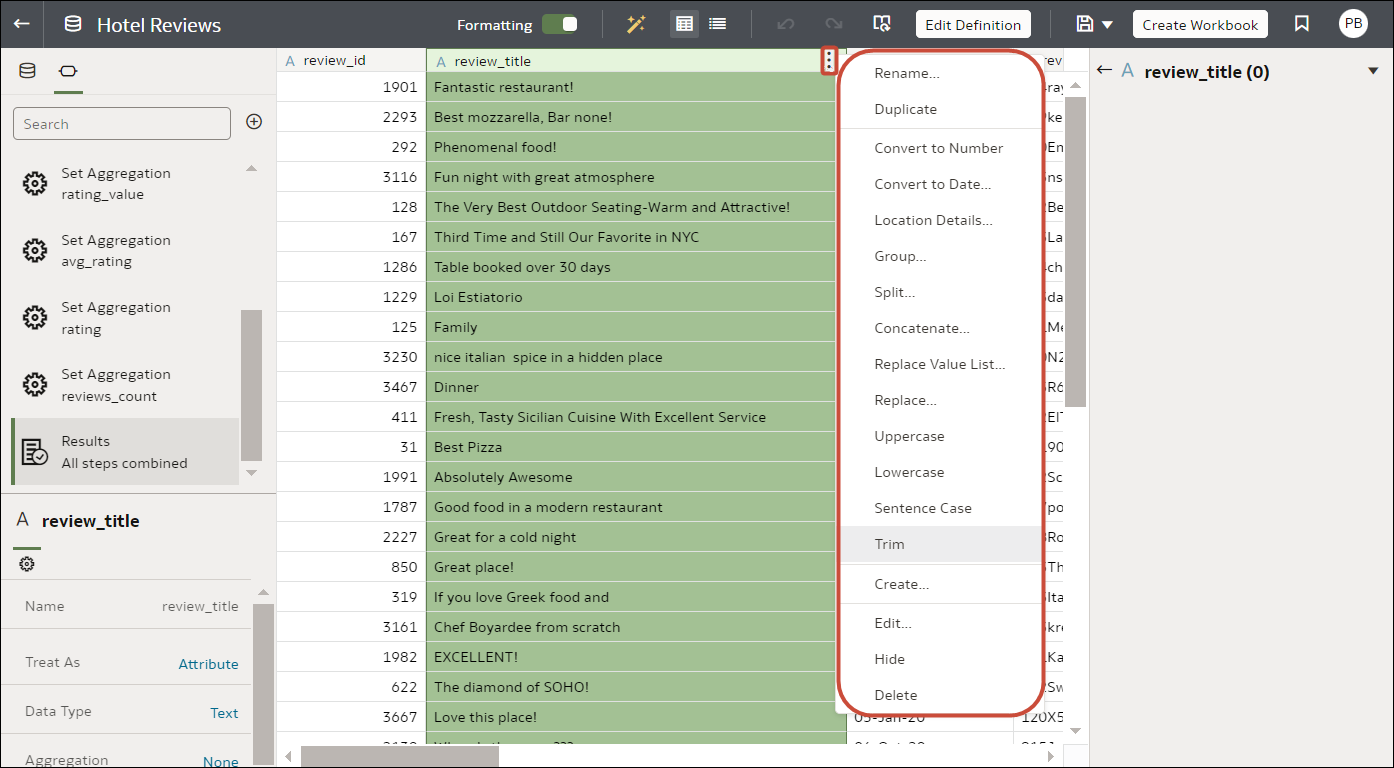Om dataforbedring og -transformation i Oracle Analytics
Oracle Analytics gør det let at forbedre og transformere dine data, før du gør dem tilgængelige for analyse.
Naviger til transformationseditoren
Hold musemarkøren over et datasæt, som du ejer, på Startside, klik på Handlinger, og vælg derefter Åbn. Hvis datasættet indeholder flere tabeller, vises Sammenkæd diagram. Højreklik på en datakilde i Sammenkæd diagram, og klik på Åbn for at vise transformationseditoren.
I transformationseditoren kan du evaluere datakvalitet, redigere dine metadata og udrense og transformere dine data.
Klik på Valg (ellipsen øverst til højre i datakolonnen ![]() ) for at transformere dine data, og angiv et transformationsvalg (for eksempel Bin, Omdøb eller Konverter til tekst).
) for at transformere dine data, og angiv et transformationsvalg (for eksempel Bin, Omdøb eller Konverter til tekst).
Anvendelse af anbefalede transformationer
Når du opretter en projektmappe og føjer et datasæt til den, undergår dataene en kolonneniveauprofilering, der kører på et repræsentativt udsnit af dataene. Efter profilering af dataene kan du implementere de transformations- og forbedringsanbefalinger, der angives for de kolonner i datasættet, som kan genkendes. Klik på en anbefaling i panelet Anbefalinger til højre for at implementere den.

.png
Du kan forbedre eller transformere et datasæt med:
- Kolonnesammenkædninger, for eksempel tilføjelse af en kolonne med personens for- og efternavn.
- Tilpasset viden-forbedringer, som din administrator har føjet til Oracle Analytics.
- Udtrækninger af datodele, for eksempel udtrækning af ugedagen fra en kolonne, der bruger formatet måned, dag, år.
- Slet kolonner, der indeholder følsomme felter.
- Forbedringer af varighed for datokolonner med Udtræk alder i år, måneder eller dage. Du kan for eksempel bruge den genererede numeriske kolonne til at tildele data i bins som for eksempel 0-3 måneder, 3-6 måneder, 6+ måneder osv.
- Forbedringer af GPS-systemet, for eksempel længde- og breddegrad for byer eller postnumre.
- Skjulning eller maskering af følsomme felter (fulde og delvise).
- Udtrækninger af dele, for eksempel udtrækning af husnummeret fra gadenavnet i en adresse.
- Semantiske udtrækninger, for eksempel udtrækning af oplysninger fra en genkendt semantisk type, såsom et domæne, fra en e-mailadresse.
Anvendelse af dine egne transformationer
Ud over de anbefalede transformationer, som du kan se i panelet for kolonnehandling, kan du oprette dine egne transformationer på forskellige måder:
- Brug menuen Valg øverst i hver kolonne til at anvende almindelige transformationer, for eksempel Omdøb, Store bogstaver og Trim. Se Transformere data.
- Klik på Tilføj forberedelsestrin i panelet Data for at tilføje en kolonne, der er baseret på en tilpasset transformation. Du kan bygge din kolonne ved hjælp af en bred vifte af funktioner, for eksempel operatorer, matematik, aggregater og konvertering. Se Føje kolonner til et datasæt.
- Brug ruden med valg for Element nederst til venstre i panelet Data til at ændre kolonnetypen (angiv valget Behandl som til Attribut eller Måling), eller ændr standardtypen for Aggregering.
Tip: Hvis du vil have anbefalinger til angivelse af kolonnetyper, skal du klikke på Gennemgå automatiske Behandl som-anbefalinger (
 ) på værktøjslinjen. Hvis den semantiske profiler for eksempel i starten identificerer en kolonne med numeriske id'er, såsom 1078220, som en måling, kan du ændre kolonnen til en attribut.
) på værktøjslinjen. Hvis den semantiske profiler for eksempel i starten identificerer en kolonne med numeriske id'er, såsom 1078220, som en måling, kan du ændre kolonnen til en attribut.
Sådan påvirker transformationer af datasæt projektmapper og dataflows
De datatransformations- og forbedringsændringer, som du anvender på et datasæt, påvirker alle projektmapper og dataflows, der bruger det samme datasæt. Når du åbner en projektmappe, der deler datasættet, vises der en meddelelse om, at projektmappen bruger opdaterede data. Når du opfrisker data i et datasæt, anvendes ændringerne af forberedelsesscriptet automatisk på de opfriskede data.
Opfriske profilresultater
Hvis Systemviden eller Tilpasset viden er opdateret, og du har forfatterprivilegier på datasættet, kan du genprofilere og opfriske resultaterne for det p.t. åbne datasæt ved at klikke på Opfrisk profilresultater på værktøjslinjen (![]() ). Oracle Analytics håndterer normalt denne opfriskning for dig, så du i de fleste tilfælde ikke behøver at bruge dette valg. Brug Opfrisk profilresultater til at profilere dataene igen, hvis Systemviden er blevet opdateret, eller hvis Tilpasset viden er blevet opdateret, og du vil inkorporere dette i det p.t. åbne datasæt. Når ny viden er tilgængelig, viser ikonet Opfrisk profilresultater en varsling, som viser antallet af tilgængelige opdateringer.
). Oracle Analytics håndterer normalt denne opfriskning for dig, så du i de fleste tilfælde ikke behøver at bruge dette valg. Brug Opfrisk profilresultater til at profilere dataene igen, hvis Systemviden er blevet opdateret, eller hvis Tilpasset viden er blevet opdateret, og du vil inkorporere dette i det p.t. åbne datasæt. Når ny viden er tilgængelig, viser ikonet Opfrisk profilresultater en varsling, som viser antallet af tilgængelige opdateringer.